|
트리 뷰 숨기기 상태를 그래픽으로 설명합니다. 숨기기 상태 이름이 루트 노드입니다. 레벨이 루트의 하위 노드로 표시되며 z-순서로 나열됩니다. 숨기기 상태에서 블록, 구성요소 뷰 및 폴더의 이름이 각 레벨 아래 트리에 표시됩니다. 레벨에 대해 선택한 선 및 호와 같은 요소 형상이 자유형 객체라고 하는 단일 도면요소로 표시됩니다. |
||
|
수직 도구막대 트리 뷰에서 선택한 항목에서 작동하는 버튼을 포함합니다. 각 버튼의 가용성은 선택요소에 따라 다릅니다. |
||
|
버튼 |
||
 레벨을 작성하고 트리의 현재 선택 아래에 추가합니다. |
||
 현재 선택한 레벨에 대한 객체를 선택할 수 있도록 대화상자를 일시적으로 숨깁니다.
|
||
 트리에서 선택한 항목을 제거합니다. 선택한 항목이 루트 노드에 있는 경우 전체 숨기기 상태가 삭제되고 비어 있는 2개의 레벨이 작성됩니다. 숨기기 상태가 레벨을 2개만 포함하는 경우 레벨은 제거되지 않지만 해당 레벨 내의 모든 내용이 제거됩니다. 선택한 항목이 하나의 레벨인 경우 해당 레벨과 모든 내용이 숨기기 상태에서 제거됩니다. |
||
 선택한 레벨을 위쪽으로 이동합니다. |
||
 선택한 레벨을 한 레벨 위로 이동합니다. |
||
 선택한 레벨을 한 레벨 아래로 이동합니다. |
||
 선택한 레벨을 아래쪽으로 이동합니다. |
||
 도면을 표시할 대화상자를 일시적으로 숨깁니다. ESC 키 또는 Enter 키를 눌러 대화상자로 돌아갑니다. |
||
|
전경에서 제외 선택한 도면요소가 해당 레벨 아래의 모든 레벨에 대해 전경으로 작용하지 않도록 합니다. |
||
|
배경에서 제외 선택한 도면요소가 해당 레벨 위의 모든 레벨에 대해 배경으로 작용하지 않도록 합니다. |
||
|
외부 윤곽선만 사용 선택한 도면요소의 외부 윤곽선만이 전경 객체로 표시되도록 설정합니다. 이 선택란을 선택취소하면 모든 윤곽선이 전경 객체로 표시됩니다. |
||
예: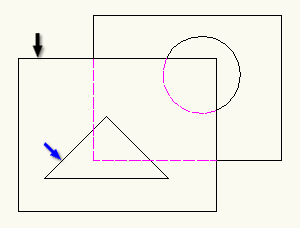 이 예에서 전경은 직사각형(검은색 화살표) 및 삼각형(파란색 화살표) 객체로 구성됩니다. 외부 윤곽선만 사용이 선택되어 있으므로 사각형만 전경 객체로 표시됩니다. 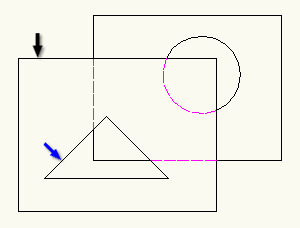 이 예에서는 외부 윤곽선만 사용이 선택취소되어 있으므로 두 객체 모두 전경 객체로 표시됩니다. |
||
|
윤곽선 저장 이후의 은선 계산에 사용하도록 선택한 도면요소의 외부 윤곽선을 저장합니다. 도면요소를 수정하는 경우 계산이 실제 윤곽선이 아니라 저장된 윤곽선을 기준으로 수행되기 때문에 AutoCAD Mechanical 도구 세트에서 은선을 정확하게 계산하지 못할 수 있습니다. 형상을 추가 또는 수정할 때 중요한 성능 저하가 발생한 경우에만 이 옵션을 사용합니다. 주:
외부 윤곽선만 사용 확인란을 선택한 경우에만 이 옵션을 사용할 수 있습니다. |
||
|
설정 숨기기 옵션 대화상자를 열어 AMSHIDE에 대한 기본값을 설정할 수 있도록 합니다. |
||
- 이 대화상자의 기본값은 숨기기 옵션 대화상자(OPTIONS/AMOPTIONS 명령 AM:구조 탭
 숨기기 옵션 또는 이 대화상자의 설정 버튼을 통해 액세스)에서 설정합니다.
숨기기 옵션 또는 이 대화상자의 설정 버튼을 통해 액세스)에서 설정합니다. - 측면 또는 모서리를 끌어 대화상자 크기를 조정할 수 있습니다.